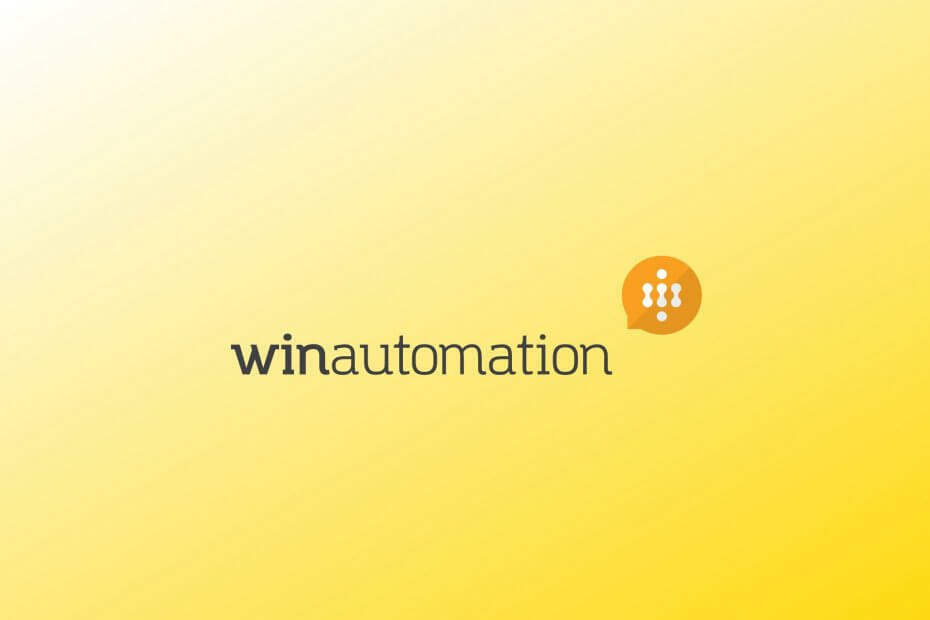- ザ・ Windows Package Manager は ツール すばやく簡単に検索、表示、および インストール パッケージ。 どれくらい簡単ですか? 1つのコマンドを使用する winget インストール <ツール> あなたはできる インストール あなたのお気に入り ツール.
- それはすべてうまくいきます GitHub. ザ・ 開発者 彼らのリスト アプリケーション で GitHubリポジトリ そしてその パッケージマネージャー それらを取得し、 インストール それらはすぐに。
- Microsoft Buildイベントを見る機会はありましたか? 私たちのでそれについてのすべてのニュースを読んでください Microsoft Build2020カテゴリ.
- あなたが開発者であるか、始めたばかりの場合は、私たちの 開発者ツールハブ 洞察のために。

このソフトウェアは、ドライバーの稼働を維持するため、一般的なコンピューターエラーやハードウェア障害からユーザーを保護します。 3つの簡単なステップで今すぐすべてのドライバーをチェックしてください:
- DriverFixをダウンロード (検証済みのダウンロードファイル)。
- クリック スキャン開始 問題のあるすべてのドライバーを見つけます。
- クリック ドライバーの更新 新しいバージョンを入手し、システムの誤動作を回避します。
- DriverFixはによってダウンロードされました 0 今月の読者。
今日、Microsoft Build 2020の間に、新しいの最初のプレビューを取得しましたWindows Package Manager.
ザ・ Windows Package Manager は、パッケージをすばやく簡単に検索、表示、およびインストールできるように設計されたツールです。 どれくらい簡単ですか? 1つのコマンドを使用して、 wingetインストール お気に入りのツールをインストールできます。
Windows Package Managerはどのように機能しますか?
それはすべてGitHubを介して機能します。 開発者はアプリケーションをGitHubリポジトリに一覧表示し、パッケージマネージャーがアプリケーションを取得してすぐにインストールします。
それはそれと同じくらい簡単です。
そのため、プレビューバージョンでは、パッケージを検索、表示、およびインストールできますが、アンインストール、一覧表示、および更新を使用してWindows PackageManagerを更新することを計画しています。
Windows Package Managerはどこからダウンロードできますか?
Windows Package Managerのプレビューをダウンロードして、毎年インストールできます。 GitHubリリース.
ただし、クライアントを含むMicrosoft Storeからの自動更新を介して取得することもできますが、そのためには、をインストールする必要があります。Windows 10 Insiderプレビューフライトリングを作成して参加するサインアップ インサイダープログラムで。
Wingetコマンド
Windows Package Managerをインストールする場合、これらは winget コマンド およびプレビューのオプション:
- インストール 指定されたアプリケーションをインストールします
- 公演アプリケーションに関する情報を表示します
- ソース アプリケーションのソースを管理する
- 探す アプリの基本情報を見つけて表示する
- ハッシュインストーラーファイルをハッシュするヘルパー
- 検証マニフェストファイルを検証します
- -助けてコマンドラインヘルプを提供します
- –infoトラブルシューティングに役立つ追加データを提供します
- -バージョン クライアントのバージョンを提供します